eBook Transfer for Reader™ インストール手順(Macintosh版)
Macintosh版「eBook Transfer for Reader」を新規にインストールする手順をご説明します。
-
「eBook Transfer for Reader」ソフトウェアダウンロード へアクセスし、Macintosh版の「eBook Transfer for Reader」をダウンロードしてください。
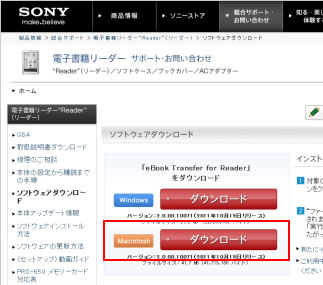
- ダウンロードした「Setup eBook Transfer」をダブルクリックすると、インストーラーが起動し、「はじめに」画面が現われます。
画面右下の「続ける」ボタンをクリックしてください。
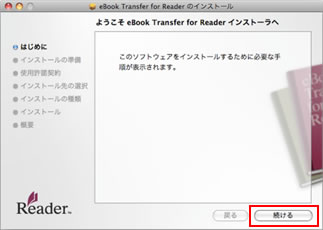
- 「インストールの準備」画面が表示されます。
画面の注意書きをお読みになり、「続ける」ボタンをクリックしてください。
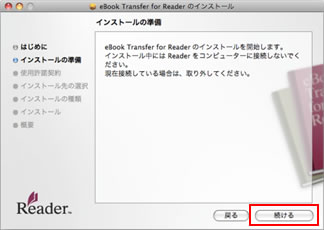
- 「使用許諾契約」画面が表示されます。
使用許諾をお読みいただき、「続ける」ボタンをクリックすると、同意確認のウインドウが現われるので、「同意する」ボタンをクリックしてください。
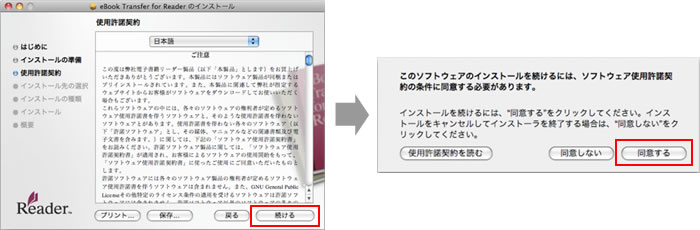
- 「インストール先の選択」画面が表示されます。
ソフトウェアをインストールするドライブに「Macintosh HD」をクリックで選択し、「続ける」ボタンをクリックしてください。
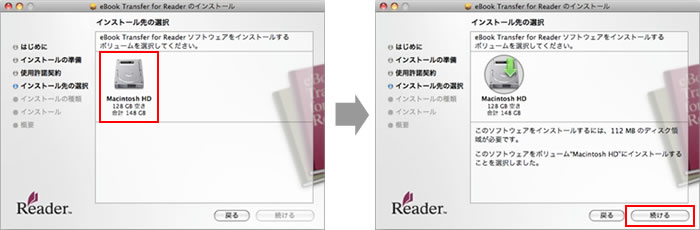
- 「インストールの種類」画面が表示されます。
「続ける」ボタンをクリックすると、「eBook Transfer for Reader」のインストールが始まります。
インストールが完了するまで、しばらくお待ちください。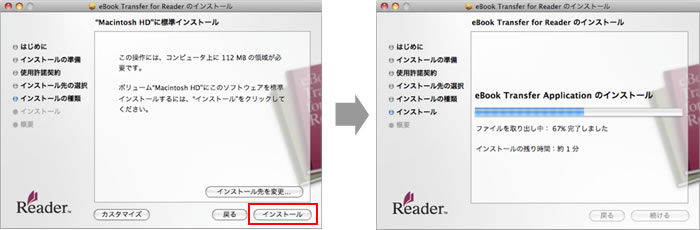
- インストールが正常に行なわれると、画面に「インストールに成功しました」と表示されます。
最後に「閉じる」ボタンをクリックして、ウインドウを閉じてください。
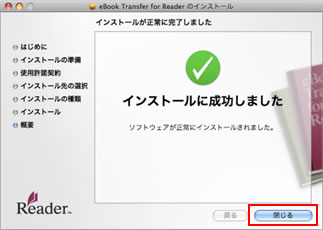
以上で「eBook Transfer for Reader」のインストールは完了です。